HubSpotにおけるチケット自動作成とメール振り分けの設定方法

目次
特定条件下のみのチケット自動作成
問題の概要
デフォルトでは、HubSpotの受信トレイ(コンversations inbox)に接続したチャネル(メールアドレスやフォームなど)に新規メッセージが届くと、自動的にチケットを作成する設定が可能です。しかし、この自動チケット作成はチャネル単位でON/OFFするだけで、細かい条件(例えば既存コンタクトからのメールのみ等)で制御することはできません。そのため、指定の条件を満たす場合にのみチケットを作成するにはワークフロー機能を活用します。
解決策
受信トレイのチャネルでの自動チケット化を一旦オフにし、代わりにワークフローで条件に応じてチケットを作成します。以下に具体的な手順を説明します。
【1】デフォルトの自動チケット作成を無効化
HubSpot設定画面で、対象の受信トレイチャネルにおける自動チケット化をオフにします。ナビゲーションバー上部の歯車アイコンから 設定 > オブジェクト > チケット > パイプライン と進み、該当パイプラインの 「Automate(自動化)」タブ を開きます。Connected channels(接続チャネル) の欄にその受信トレイメールやフォームが表示されているはずです。ここで該当チャネル名をクリックして自動チケット化をOFFにできます。これで、そのチャネルにメッセージが来ても自動ではチケットが作られなくなります。
【2】ワークフローの作成(コンタクトベース)
次に、条件付きでチケットを作成するワークフローを作成します。HubSpotのメニューから 「自動化 > ワークフロー」 に移動し、新規ワークフローを作成してください。ワークフロータイプはコンタクトベースを選択します(既存コンタクトかどうかの条件判定をするため)。
・トリガーの設定(既存コンタクトからのメール受信時)
ワークフローの登録トリガーとして、「コンタクトプロパティ」を選択し、「Message Received ID」プロパティが既知(is known)であることを条件に追加します。Message Received ID はコンタクトプロパティの一つで、コンタクトがチャットや受信トレイ経由で新たにメッセージを受信した際に設定されるIDです。このプロパティを「値が存在する(既知)」でトリガーにすることで、「コンタクトが何らかのメッセージを受け取った瞬間」にワークフローが起動します。さらに、ワークフローの再登録設定で「このプロパティが更新されるたびに再度実行」を有効にしておきます。こうすることで、同一コンタクトが複数回メールを送った場合も毎回ワークフローが動作します。
・トリガーの追加条件(既存コンタクトの判定)
「既存コンタクトからのメールのみ」という条件を満たすため、さらにフィルターを追加します。例えば、「コンタクトの作成日」が昨日以前である、という条件を加えると、当日新規に作成されたコンタクト(=今回の受信によって初めて作られたコンタクト)は除外できます。具体的には、登録トリガールールに「AND条件」で**「作成日」が「今日よりも前」(UI上は「~日前」など)を設定します。これにより既に過去から存在するコンタクトからのメールだけがワークフロー対象となります。または、代替策としてコンタクトの「ライフサイクルステージ」や「リードステータス」などを利用し、「見込み客以上に進んでいる」コンタクトかどうかで判断する方法もあります(新規コンタクトはステージが未設定/Subscriberのままなので除外可能)。いずれにせよ、このフィルター設定により既存コンタクト以外からのメールではチケットを作らない**ように制御できます。
・トリガーの追加条件(問い合わせフォーム経由かどうか)
「フォーム経由の受信のみチケット化し、営業メールは除外したい」という要件については、フォーム送信を経由しないメール(例えば営業からの返信や広告メール等)を除外する必要があります。厳密に「フォーム経由」かどうかをメールから判断することは難しいため、問い合わせフォームについては別途専用のトリガーを使うことを推奨します(次の項目を参照)。一方、営業メールや自動送信メールなど明らかにサポート案件でないメールを除外するには、件名や送信元ドメインでのフィルタリングが考えられますが、標準機能ではメール本文/件名でワークフローを直接トリガーに使えません。そこで、「営業からのメール=特定の条件を満たす場合はチケットを作らない」ように条件分岐で対応します。たとえばワークフロー内の最初のアクションとしてIf/thenブランチを挿入し、「メールの件名に〇〇を含む」あるいは「送信元アドレスが自社ドメインである」等の条件で分岐させ、「営業メールと思われる場合はチケット作成処理をスキップする」ように設定します。件名や差出人アドレスはワークフローのトリガー条件には直接使えないため、受信トレイでフィルタリングしてスパムに振り分ける、あるいは受信時に自動でチケットを一旦作成し、後続のワークフローで不要なものをクローズするといった運用上の工夫が必要になります(後者の方法は高度なため、ここでは主にフォーム経由のケースを分けるアプローチを説明します)。
【3】ワークフローの作成(フォーム送信からのチケット化)
お問い合わせフォームからの送信で確実にチケットを作成するため、フォーム専用のワークフローを用意します。(上記のMessage Received IDトリガーは主にメール受信やチャット受信を検知するものなので、フォーム送信は別トリガーとするのが望ましいです。) もう一度新規でコンタクトベースのワークフローを作成し、今度は「フォーム送信」をトリガーに設定します。対象のフォーム(お問い合わせフォーム)の送信完了を条件にし、さらに必要であれば「送信元ページURL」などで特定の問い合わせ種別フォームに限定します。こうして登録トリガーを「フォーム経由の問い合わせ送信」に設定した上で、後述するチケット作成アクションを組み込みます。このワークフローにより、フォームからの問い合わせ送信時に自動でチケットを作成できます(フォーム経由であればコンタクトが新規/既存いずれでもチケット化されます)。
【4】チケット作成アクションの設定
上記いずれのワークフローでも、アクションとして**「レコードを作成」→「チケット」を追加し、自動でチケットを発行させます。アクション追加時に「チケット名」「チケットパイプライン」「ステータス」など必須項目を設定できます(Professionalプランではワークフローからチケット作成が可能です)。チケット名には例えば「問い合わせ:」のようにトークンを利用してメールの件名やフォーム内容を引き継ぐと分かりやすいでしょう。また「チケットのソース」や「チケットの詳細(説明)」**プロパティも設定可能です。ソースは「コンタクト経由」や「フォーム経由」など適切に選択し、説明欄に「ワークフローによる自動作成」等メモを入れておくと後から判別しやすくなります。最後に、チケットの所有者も自動割り当てできます(既定では会話の所有者=チケット所有者になりますが、ワークフローで作成する場合は「作成されたチケットを○○に割り当てる」を指定可能です)。必要に応じて、コンタクトの担当者または特定のサポート担当者にチケットを自動アサインしてください。
【5】ワークフローのテストと有効化
ワークフロー設定後、テストを行い期待通りにチケットが作成されるか確認しましょう。例えば既存コンタクトからテストメールを送りチケットが作成されるか、未知のコンタクトから送って作成されないか、フォーム送信でチケットができるか等を検証します。問題なければワークフローを有効化してください。
補足とベストプラクティス
ワークフローで自動生成されたチケットは、そのままだと元の会話スレッド(受信トレイ上のメール)と関連付けされません。HubSpotの受信トレイでは、チケットを自動生成する通常機能を使った場合のみそのチケットと会話がリンクします。したがってワークフローで作成したチケットについては、チケットレコード上で該当するコンタクトや会話を手動で関連付けて管理することをおすすめします。例えばチケット詳細画面で「関連付け」オプションから該当コンタクトや会社を紐付け、必要に応じて受信トレイ上でもチケットをリンク付けしてください(受信トレイ画面右側のチケット欄から「この会話にチケットを関連付け」操作が可能です)。運用上ひと手間かかりますが、これによりサポート担当者が会話とチケットを行き来しやすくなります。
既存コンタクト判定の精度
上述のコンタクト作成日によるフィルターは簡便ですが完璧ではありません。当日中でももともと存在したコンタクトも除外してしまう可能性があります。その場合、例えばリスト機能を併用し「既存顧客リスト」に含まれるかどうかでフィルターするといった工夫も考えられます。自社の運用に合わせて、「どのコンタクトを既存と見なすか」の定義付け(例:取引先企業名が設定されている、ライフサイクルステージが営業機会以上である 等)を検討してください。
他のオプション
今回はワークフローを用いた柔軟な制御方法を紹介しましたが、条件次第では受信トレイの設定内の機能で解決できる場合もあります。例えば「問い合わせフォームからの送信」をHubSpotのサポートフォームとして受信トレイに直接接続していれば、自動でチケット化する設定が可能です(この場合フォーム送信=会話作成となる)。しかしフォーム以外のメールを除外する細かな設定はできないため、やはりワークフローで要件を満たす方が確実です。
HubSpot受信トレイでのメール自動/手動振り分け方法
問題の概要
Gmailではラベルとフィルタを使って、受信メールを顧客別・カテゴリ別に自動仕分けしていたが、HubSpotの共有受信トレイではすべての会話(メール)が1つの画面に集約されており、未仕分けのままだと対応に手間取る状況です。HubSpot上でGmailのようなラベル付けやフォルダ分けはできるのか、または同等の仕分け/視覚的分類を行うにはどうすればよいかを解説します。
解決策
HubSpotにはGmailの「ラベル」に相当する機能はありませんが、ビュー(一覧表示フィルター)やチケットプロパティ、担当者割当てなどを駆使することで、メールをカテゴリーごと・担当者ごとに整理することが可能です。以下にいくつかの方法を紹介します。
【1】カスタムビューの活用(受信トレイのカスタムビュー機能)
HubSpotの会話受信トレイでは、独自のビュー(表示フィルター)を作成して特定の条件に合う会話だけを一覧表示することができます。例えば「高優先度のチケットに関連する会話のみ」や「特定の会社からの問い合わせのみ」を絞り込んだビューを用意すると、重要度や顧客別にメールを見分けられます。Professionalプランではカスタムビュー作成が可能です。手順としては、受信トレイ画面左下の 「Actions」 ドロップダウンから 「Create a view(ビューを作成)」 を選択し、ビュー名を設定した後、フィルター条件を指定します。フィルターではデフォルトのチケットプロパティ(例:優先度、ステータス)、会話プロパティ(例:チャネル種別、受信日時)、さらにはカスタムチケットプロパティにも基づいて絞り込み可能です。条件を設定して保存すれば、新たなビューが受信トレイ左サイドバーに追加されます。以降、そのビューをクリックするだけで設定した条件に合致するスレッドのみが表示されるようになります。例として「重要度=高のチケットに関連する会話ビュー」や「会社名=◯◯社のコンタクトとの会話ビュー」を作成しておけば、該当するメールだけを優先的にチェックできます。必要に応じてAND/OR条件でフィルターを複数組み合わせることもできます。
【2】既定(標準)のビュー・フィルターを利用
HubSpot受信トレイにはあらかじめいくつか標準ビューが用意されています。画面左のサイドバーに表示される 「未割り当て」、「自分に割り当て済み」、「オープン(未クローズ)」、「チャット」 などのビューがそれです。さらに「もっと見る」をクリックすると 「Eメール」(メールチャネルの会話のみ)や 「フォーム」(フォーム経由メッセージのみ)、「ボット」(ボット応対のもの)、「完了」「スパム」などのビューも選択できます。例えば、「Eメール」ビューを見ればチャットやフォームを除いたメールだけの一覧になりますし、「フォーム」ビューを見ればフォーム投稿から来た会話だけを抜き出せます。このようにチャネル別やステータス別にあらかじめ分類されたフィルターを活用するだけでも、大まかな仕分けが可能です。Gmailのラベルほど自由度はありませんが、「未割り当て」ビューでまず新規問い合わせをチェックし、その後「自分に割り当て済み」ビューで自分の担当分だけを見る、といった使い分けができます。
【3】担当者への自動割当て(ルーティングルール)
HubSpot受信トレイには自動割り当て(オートメーション)機能があり、受信した会話を特定のユーザーやチームに自動的にアサインできます。これを利用して担当者別に問い合わせを振り分けることで、各担当者の受信トレイを分ける効果が得られます。設定は 「設定 > 受信トレイ > (対象のインボックス) > ルーティング」 から行います。ここで「自動で会話を割り当てる」をオンにし、割当先を「特定のユーザーやチーム」または「コンタクトのオーナー」に設定します。例えば、「コンタクトのオーナー」を選択すると、そのメールの送信元が既にHubSpotコンタクトオブジェクトに存在しオーナー(担当営業/CS)が割り当てられている場合、自動的に会話もそのオーナーに割り当てられます。オーナーが未設定のコンタクトからのメールについては、ルール上別の指定ができるので(例:「不明な場合はサポートチームに割り当て」等)、必要に応じてチーム全体に振ることも可能です。あるいは、「特定のチームにラウンドロビンで割り当てる」こともできます。この自動割当てを活用すれば、各担当者は自分宛てになったスレッドのみを「自分に割り当て済み」ビューで確認すればよいので、全員が一つの受信箱に殺到して混乱するのを防げます。また、主要顧客にオーナーが紐づいていれば、その顧客からのメールを自動で担当者に回せるため顧客別の振り分けにもなります(例: A社の担当が田中さんなら、A社の○○様からのメールスレッドは自動で田中さんにアサインされます)。
【4】タグ/カテゴリの活用(カスタムプロパティによる手動分類)
HubSpotにはメールや会話そのものに自由にタグ付けする機能はありません。しかし代替手段として、チケットのカスタムプロパティを使って分類する方法があります。例えばチケットオブジェクトに「問い合わせカテゴリ」や「顧客種別」といったカスタムプロパティを追加し、受信した各チケットに対して手動またはワークフローでその値を設定します。その上で、上記のカスタムビュー機能でそのプロパティ値に基づきフィルターを作成すれば、疑似的に「タグ別フォルダ」のようなビューを作れます。例えば「カテゴリー = 技術サポート」のフィルターでビューを作れば技術的な問い合わせだけ一覧できる、という具合です。実際の運用としては、受信トレイ上で新規会話に対応する際に右側のチケットプロパティ編集で「カテゴリ」を適切に設定する手順をチームに徹底してもらい、あとはビューで仕分け表示する流れになります。手間はかかるものの、ラベル運用に近い柔軟なカテゴリ分けが可能となります。またHubSpotのワークフローを使えば、メール内容に応じてチケットのカスタムプロパティを自動更新することも一部可能です(例えば「件名に◯◯を含む場合はカテゴリ=◯◯に設定」→ただし件名条件での自動判定はマーケティングメールの対象など限定されるため、完全自動は難しい点に注意)。基本は手動分類+ビュー活用ですが、運用ルールを決めておけばGmailのラベル分けに近い整理ができます。
【5】複数受信トレイ・パイプラインの活用
もし対応する問い合わせの種類が明確に分かれている場合(例えば製品Aに関する問い合わせと製品Bに関する問い合わせ、またはサポート依頼と営業問合せなど)、受信トレイ自体を分けることも検討できます。HubSpotでは複数のチーム受信箱を持つことができるため、例えば問い合わせ用のメールアドレスと営業用のメールアドレスを別々に接続し、それぞれ別インボックスとして運用すれば最初からメールが分離されます。受信トレイを増やすことは運用負荷も上がりますが、担当チームが明確に異なる場合はこの方法が有効です。また、チケットのパイプラインを複数用意できるプランであれば、問い合わせタイプごとにパイプラインを分けてしまう方法もあります。例えば「サポート用チケットパイプライン」と「営業問合せパイプライン」を分離し、フォームやワークフロー経由でそれぞれ別のパイプラインにチケットを作成するようにします。こうするとパイプラインビュー自体がカテゴリ別のリストとなり、一目で区別できます。ただしパイプラインを増やすと運用は複雑になるため、担当チームや処理プロセスが明確に異なる場合に限定して使うのが望ましいでしょう。
まとめ(ベストプラクティス)
HubSpotの受信トレイでは、Gmailのように自由なラベル付けや自動振り分けルール(件名/キーワードベースのフィルタ等)は限定的ですが、ビューの活用と自動割当て、プロパティによる分類によってかなり柔軟に整理が可能です。
まずは、「未対応のものを未割り当てビューで拾い、担当者に割り当てる」→「担当者ごと・カテゴリごとにビューで管理する」という流れを作ると良いでしょう。一度設定してしまえば、各担当者は自分用ビューやチーム用ビューを確認するだけで対応すべきメールを見逃さず対処できます。また、運用の中で「特定の条件で自動振り分けできないか?」というケースが出てきたら、ワークフローを使ったチケット/会話のプロパティ更新や通知ルール**などで補完することも検討してください。例えば「VIP顧客(カスタムプロパティで識別)からのメール到着時に即時Slack通知する」「件名に『クレーム』とあれば優先度プロパティを高に設定する」といった自動処理も、工夫次第で実現可能です。以上の方法を組み合わせて、HubSpot上でも効率的なメール仕分け・対応体制を構築しましょう。

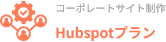




 インテックス大阪DXイベント参加
インテックス大阪DXイベント参加
 HubSpotとは?CRMとCMSを活用したホームページ作成のメリット
HubSpotとは?CRMとCMSを活用したホームページ作成のメリット
 製造業中小企業におけるHubSpot導入事例~コンテンツ活用で資料請求率を向上し新規リードを創出
製造業中小企業におけるHubSpot導入事例~コンテンツ活用で資料請求率を向上し新規リードを創出
 製造業中小企業におけるHubSpot導入事例~問い合わせ対応の効率化
製造業中小企業におけるHubSpot導入事例~問い合わせ対応の効率化
 HubSpotのレポート機能で売上・リードの分析を強化する方法
HubSpotのレポート機能で売上・リードの分析を強化する方法
 IT導入補助金2025(通常枠A・B類型)における加点項目と取得方法
IT導入補助金2025(通常枠A・B類型)における加点項目と取得方法
 HubSpotを活用した営業チームの成功事例と成約率向上の秘訣
HubSpotを活用した営業チームの成功事例と成約率向上の秘訣
 HubSpotを活用したリード管理の成功事例とベストプラクティス
HubSpotを活用したリード管理の成功事例とベストプラクティス
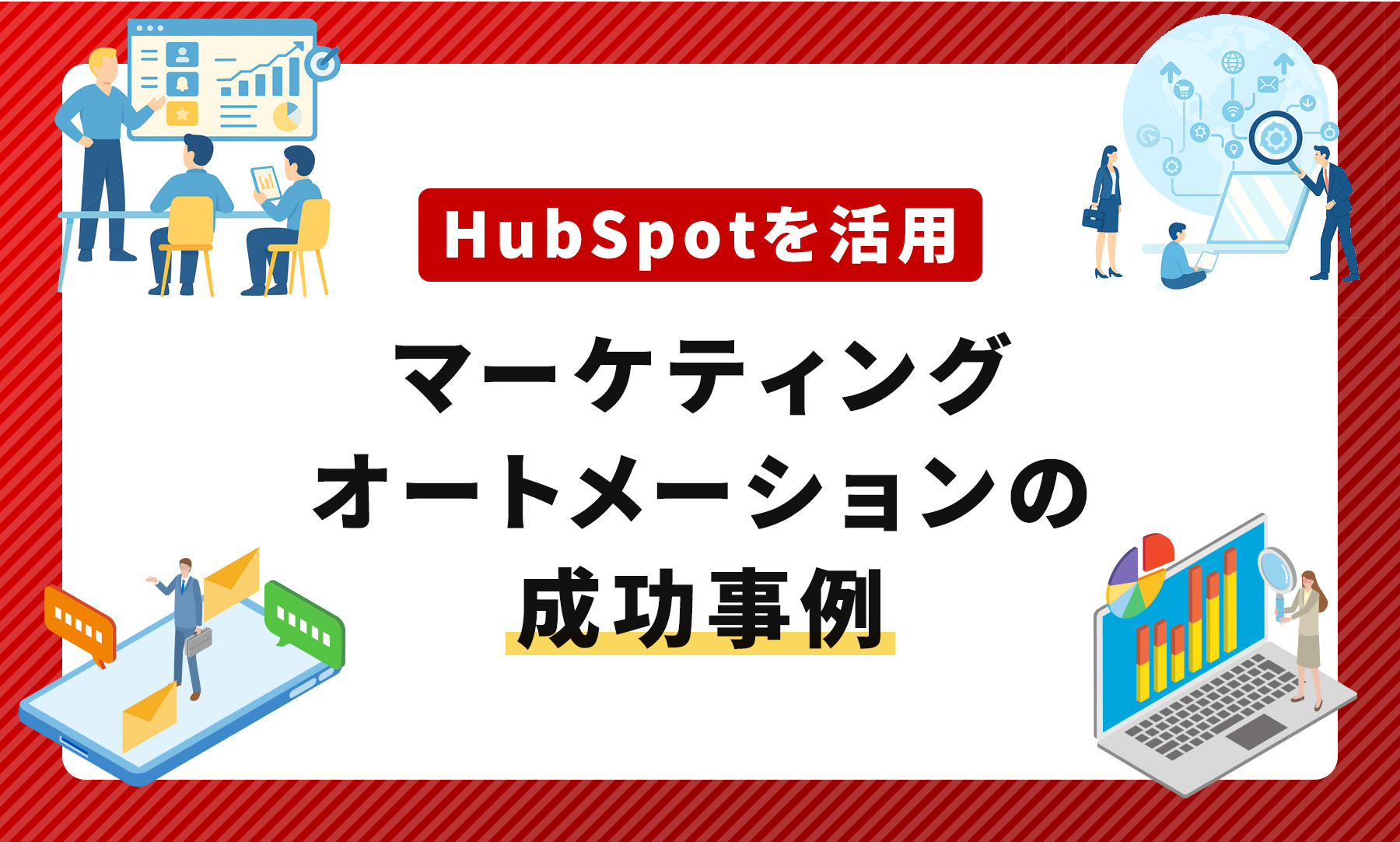 HubSpotを活用したマーケティングオートメーションの成功事例
HubSpotを活用したマーケティングオートメーションの成功事例
 HubSpotシーケンス徹底活用ガイド|営業活動を自動化し、生産性を劇的に向上させる方法
HubSpotシーケンス徹底活用ガイド|営業活動を自動化し、生産性を劇的に向上させる方法